MootiroMaps/Rede de Conselhos de Direitos e Tutelares/Como cadastrar um Conselho?
Localizando o endereço
[editar | editar código-fonte]- Insira o endereço do Conselho na barra superior, por exemplo, "Rua da Paz, 87, Campo Grande", e clique em "Ver resultados".
- Automaticamente a barra vai listar os resultados rastreados e você poderá clicar naquele que está buscando.

Mapeando o Conselho
[editar | editar código-fonte]- O MootiroMaps mostrará o mapa e o ponto em que aquele endereço está localizado.
- Para mapear o Conselho clique em "Adicionar", no menu à esquerda, e depois em "Organização" (indicado pelo ícone azul). Abaixo aparecerão as opções "Adicionar área" e "Adicionar ponto".
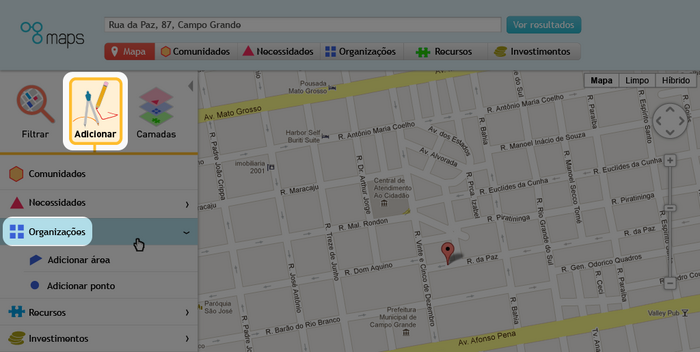
- O próximo passo é escolher como você deseja marcar o Conselho no mapa:
- Clique em "Adicionar área" caso o Conselho esteja sediado em um estabelecimento amplo e visível no mapa (utilize o zoom para aproximar e ative o modo "Híbrido" do mapa para ver imagens de satélite). No mapa clique e arraste o cursor interligando os pontos até formar a área desejada sobre a sede do Conselho. Perceba que a área, ou seja, o Conselho, está marcada em azul. Clique em "Concluir". Se quiser modificar a localização, clique em "Cancelar" e reinicie o processo clicando em "Adicionar área".
- Clique em "Adicionar ponto" caso não seja possível distinguir a área da sede do Conselho. Localize no mapa o Conselho e clique. Ao aparecer o polígono azul clique em "Concluir". Se quiser modificar a localização, clique em "Cancelar" e reinicie o processo clicando em "Adicionar ponto".
Cadastrando o Conselho
[editar | editar código-fonte]Na página criada e você deverá inserir o nome do Conselho no campo superior. Procure seguir esta ordem: Sigla (se houver) - Nome do Conselho - indicação de Município e/ou Estado.
No caso de Conselhos de Direitos da Criança e do Adolescente, siga o exemplo similar:
- CMDCA - Conselho Municipal dos Direitos da Criança e do Adolescente de Campo Grande (MS);
- COMDICA - Conselho Municipal de Defesa e Promoção dos Direitos da Criança e do Adolescente do Recife (PE);
- CEDCA-AL - Conselho Estadual dos Direitos da Criança e do Adolescente de Alagoas.
No caso do Conselho Tutelar insira o nome do Conselho, indicando bairro, regional ou município. Por exemplo:
- Conselho Tutelar de Barra do Turvo (SP);
- Conselho Tutelar de Macapá/Zona Norte (AP);
- Conselho Tutelar de São Miguel Paulista (São Paulo, SP).
Em seguida clique em "Verificar" e o sistema vai analisar se o nome do Conselho já foi cadastrado. Após a verificação clique em "Cadastrar organização".

Importante: Toda vez que precisar editar e atualizar o perfil, insira as informações necessárias e clique em "Enviar", ao final da página.
Comece a preencher os seguintes campos:
- "Descrição"
Aqui você deverá inserir informações referentes a:
- Datas, horários e local das reuniões/assembleias
- Gestão e composição do Conselho (quais são as organizações/secretarias governamentais e o nome dos conselheiros titulares e suplentes)
- Orientações sobre como realizar doações ao fundo
- Resoluções já publicadas pelo Conselho (pode-se linkar os documentos de outro site)
- Referências (sites e portais que serviram de base para localizar as informações)

- "Comunidade"
Insira a comunidade/bairro atendido pelo Conselho ou organização. Este campo deve ser preenchido somente por Conselhos Tutelares e organizações que tenham alguma atuação localizada, ou seja, que atendam somente determinadas comunidades.
- "Link"
Cole ou digite o endereço do site/blog do Conselho.
- "Contato"
Insira o endereço completo, DDD e telefone e um e-mail através do qual a população possa de fato se comunicar com o Conselho.
- "Público-alvo"
Procure especificar o público-alvo do Conselho. Você pode tanto inserir no campo "Crianças", "Adolescentes", como pode utilizar categorias de idade. Por exemplo, a função auto-complete do MootiroMaps dá as seguintes opções: "crianças (0-6)", "crianças (7-12)" e "adolescentes (13-17)". Ao começar a digitar dentro do campo um balão oferece essas opções e você só precisa clicar com o cursor.

- "Categoria"
Este campo mostra aos usuários do MootiroMaps qual a área de atuação do Conselho. Por se tratarem de organismos responsáveis por promover, defender e garantir direitos de meninas e meninos, entende-se que Conselhos de Direitos e Tutelares entram nas categorias "Promoção de Direitos Humanos" e "Assistência Social".
- "Palavras-chave"
É através dessas palavras-chaves que conselheiros de outros municípios poderão encontrar este Conselho. Por isso é importante que você inclua tags para uma fácil identificação do organismo. Por exemplo "CMDCA", "Salvador", "Bahia", "Fundo Municipal da Criança e do Adolescente".
Leia mais sobre a importância de qualificar as palavras-chaves em "Como encontrar Conselhos mapeados?".
- "Logotipo"
Neste campo você pode escolher entre fazer o upload do logotipo do Conselho, caso exista uma imagem (logotipo) que o identifique, ou usar os avatares que o MootiroMaps oferece.
Se preferir fazer o upload do logotipo, clique na primeira opção e em seguida em "Selecione um logotipo". Uma janela abrirá e você poderá buscar a imagem nos arquivos do computador.
- "Imagens"
Para que se conheça mais sobre a atuação do Conselho, você também poder mostrar na página fotos de reuniões, eventos promovidos pelo Conselho, Conferências, empossamento etc. É possível fazer o upload das imagens (siga o passo-a-passo descrito acima) ou simplesmente copiar e colar o link da imagem no campo "Adicionar links".

- "Unidade"
Neste campo você deve inserir informações sobre a estrutura e sede do Conselho, ou seja, onde a sede e a secretaria executiva do Conselho estão alocados, endereço, local das reuniões, horário de atendimento etc.
Editando o cadastro do Conselho ou da organização
[editar | editar código-fonte]Para editar é preciso estar logado. Você deve acessar o cadastro do Conselho ou organização e clicar no botão à esquerda cujo símbolo é um lápis. Ao terminar sua edição clique em "Enviar", no final da página.
